Liste over Discord-kommandoer

Lær alt om Discord-kommandoer, og hvordan du bruger dem med denne liste.
Discord inkluderer et kraftfuldt sæt tilladelsesfunktioner, der kan konfigureres ved brug af roller. Hver rolle kan tildeles flere personer, og hver person kan have flere roller. Hver tilladelsesindstilling har to værdier, "Granted" og "Ikke givet". Når en bruger har flere roller med modstridende tilladelser, opvejer "tildelte" tilladelser altid "ikke givet" tilladelser.
For at oprette en ny rolle eller administrere eksisterende roller skal du åbne rollemenuen, for at gøre det skal du klikke på servernavnet øverst til venstre og derefter klikke på "Indstillinger" fra rullemenuen.
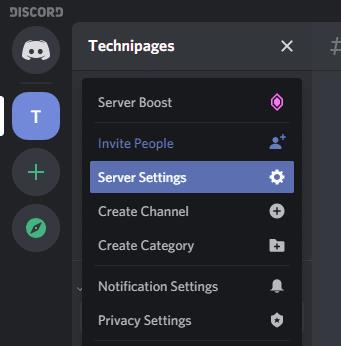
Skift til fanen "Roller" i serverindstillingerne, næst fra toppen. Du kan administrere eksisterende roller via rollelisten eller tilføje en ny rolle ved at klikke på plusikonet øverst på rollelisten.
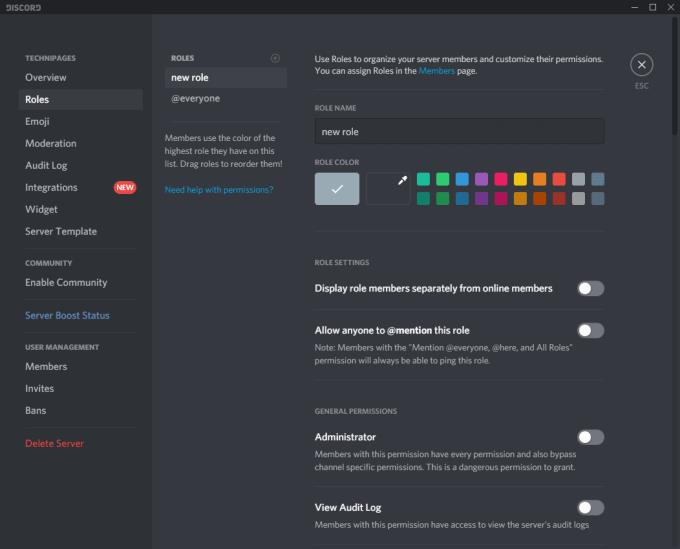
Den første mulighed for en rolle er dens navn, du kan tildele et hvilket som helst navn du ønsker, bare vær opmærksom på at alle brugere kan se rollenavnene på alle andre brugere på din server.
Dernæst kan du vælge en farve til rollen. En brugers brugernavn vises i farven for deres højeste rolle, som sorteret efter rollelisten.
Tip: Klik og træk roller i rollelisten for at omarrangere dem.
Lær alt om Discord-kommandoer, og hvordan du bruger dem med denne liste.
Som en kommunikationsplatform rettet mod spillere tilbyder Discord en række funktioner, der er designet specifikt til at arbejde med onlinespil. En af disse funktioner
Denne fejlfindingsvejledning giver dig seks nyttige metoder til at rette Discord-lyd, hvis den ikke afspilles gennem dit headset.
Discord-fejl 1006 angiver, at din IP er blevet forbudt at bruge Discord-webstedet. Denne guide viser dig, hvordan du omgår det.
Hvis Discord ikke kan få adgang til dit kamera, slutter din søgen efter løsninger her. Denne vejledning viser dig, hvordan du løser problemet.
Har du nogensinde hørt om Skype? Hvis Skype lader dig tale og chatte med andre, lader Discord dig gøre det samme, mens du spiller onlinespil på samme tid. Den kører
Da Discord er en social platform, kan du også sende venneanmodninger. Hvis denne funktion ikke virker for dig, skal du bruge denne vejledning til at rette den.
Discord inkluderer et kraftfuldt sæt tilladelsesfunktioner, der kan konfigureres ved brug af roller. Hver rolle kan tildeles til flere personer, og lær om, hvordan du arbejder med Discord-serverrolletilladelser med denne vejledning.
Mange brugere klagede over, at de ikke var i stand til at afinstallere programmet på trods af flere forsøg. Denne vejledning viser dig, hvordan du løser problemet.
Discord er en gratis kommunikationsapp designet til gamere. Det tillader tekst-, stemme- og videochat og understøtter private beskeder, gruppebeskeder og Denne vejledning forklarer, hvordan du får din egen Discord-server op at køre.
Hvis LastPass ikke kan oprette forbindelse til sine servere, skal du rydde den lokale cache, opdatere password manageren og deaktivere dine browserudvidelser.
Ønsker du at deaktivere Apple Software Update Skærmen og forhindre den i at vises på din Windows 11 PC eller Mac? Prøv disse metoder nu!
I denne tutorial viser vi dig, hvordan du ændrer standard zoomindstillingen i Adobe Reader.
Vi viser dig, hvordan du ændrer fremhævelsesfarven for tekst og tekstfelter i Adobe Reader med denne trin-for-trin vejledning.
For mange brugere bryder 24H2 opdateringen Auto HDR. Denne guide forklarer, hvordan du kan løse dette problem.
Krydsreferencer kan gøre dit dokument meget mere brugervenligt, organiseret og tilgængeligt. Denne guide lærer dig, hvordan du opretter krydsreferencer i Word.
Hvis du leder efter et forfriskende alternativ til det traditionelle tastatur på skærmen, tilbyder Samsung Galaxy S23 Ultra en fremragende løsning. Med
Overvejer du, hvordan du integrerer ChatGPT i Microsoft Word? Denne guide viser dig præcis, hvordan du gør det med ChatGPT-tilføjelsesprogrammet til Word i 3 enkle trin.
Har du brug for at planlægge tilbagevendende møder på MS Teams med de samme teammedlemmer? Lær hvordan du opsætter et tilbagevendende møde i Teams.
Find ud af, hvordan du løser OneDrive-fejlkode 0x8004de88, så du kan få din cloud-lagring op og køre igen.
















